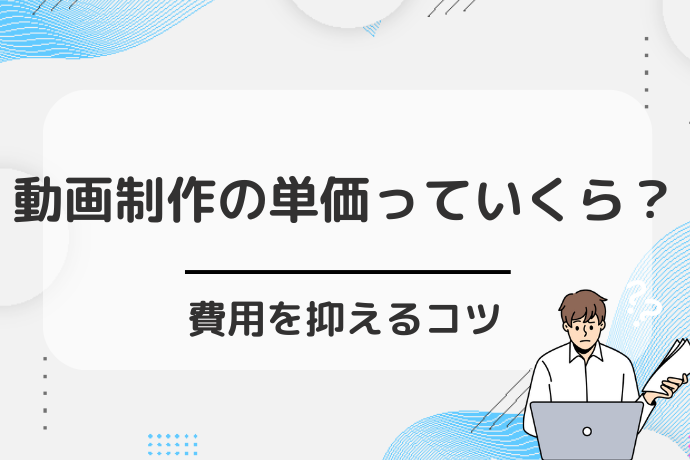ビデオ編集の入門から上級者まで、幅広く活用されるAdobeの「プレミアエレメンツ」ですが、多くの機能を持つこのソフトウェアの使いこなしは初心者にとっては一見すると難しそうですね。
安心してください。この記事では、プレミアエレメンツの基本的な使い方はもちろんのこと、無料版でできることにも焦点を当てて、初心者でも直感的に操作できるポイントをわかりやすく解説していきます。
プレミアエレメンツの概要と特徴
プレミアエレメンツとは、Adobeが提供するビデオ編集ソフトの一つで、特にホームユーザーや初心者をターゲットとしています。
直感的に操作可能なインターフェースや機能の充実度が魅力です。
このソフトを使用することで、プロのようなクオリティの動画を気軽に製作できるでしょう。
\動画編集を学ぶならデジハク!/
デジハクの公式サイトへ

プレミアエレメンツとは
プレミアエレメンツは家庭用ビデオ編集ソフトの定番であり、幅広い編集機能を備えているにも関わらず、使いやすさに優れているのが特徴です。
効果的なチュートリアルが充実しており、未経験者でも基本的な操作から高度な編集テクニックまで習得が可能です。
- 動画素材の組み合わせ
- トリミング
- エフェクトの追加
- 音声の調整
など、一連の編集作業をソフト一つで手際良く行えます。
さらに、AI技術を活用した自動編集機能も搭載されており、短時間で高品質な動画制作を実現します。
プレミアエレメンツの特徴
プレミアエレメンツは分かりやすい操作や設計が評価されています。
初心者が直感的に操作できるシンプルな機器同士の連携を採用し、難解な編集用語や技術を理解しなくても直感的に利用できます。
また、自動編集機能により選択した映像から最適なシーンを抽出して、効果的な動画をサクッと作れるのが魅力です。
動画教材やWebチュートリアルも豊富で、操作方法や編集のコツも学びやすい環境が整っています。
アップデートも定期的に行われ、新しい機能の追加や使い勝手の向上が図られています。
プレミアエレメンツの対象ユーザー
プレミアエレメンツは、動画編集を始めたばかりの初心者や趣味で動画を作りたい一般ユーザーに最適なソフトウェアです。
また、子どもの成長記録や旅行の思い出を素敵な映像として残したい親御さんにも使用しやすく設計されています。
すぐに成果を出したい学生や、SNSで動画を共有したい若者にも人気があり、手軽にプロ並みの動画を作成し、家族や友人と共有する楽しさを体験できるでしょう。
プレミアエレメンツの基本操作
Adobe Premiere Elementsは、初心者から趣味で動画編集を楽しみたい方まで幅広く利用されるソフトウェアです。
ここではAdobe Premiere Elements(プレミアエレメンツ)の
- ソフトウェアのインターフェースの概要
- 新規プロジェクトの立ち上げ
- ビデオ素材のインポートの仕方
- タイムラインでの編集手順
- テキストやタイトルの付け方
- トランジションの活用法
- 魅力的なエフェクト
- フィルターの使いこなし
- オーディオの編集
- 効果音の追加
などに至るまでの工程を解説していきます。
ビデオ編集の初心者から中級者まで幅広く役立つ内容となっています。
これからビデオ編集を始める方や、さらなるスキルアップを目指す方々が、本ツールを使いこなし、思い通りの映像作品を生み出すための第一歩として参考にしてみてください。
\動画編集を学ぶならデジハク!/
デジハクの公式サイトへ

インターフェースの概観
Premiere Elementsのインターフェースは、使いやすいレイアウトが特徴です。
初めて起動したときに目に入るのは
- クイック
- エキスパート
- ガイド
といった編集モードの選択です。
それぞれのモードはビデオ制作の状況に応じた編集オプションを提供し、ユーザーのスキルレベルに合わせた柔軟な操作が可能です。
右側には各種ツールが配置され、タイムラインは画面下に広がっています。
「プロジェクト資産」というパネルにはインポートしたメディアファイルが表示され、編集プロセスが直感的に進められるよう工夫されています。
新規プロジェクトの作成
動画編集を始めるには、新しいプロジェクトを作成することからスタートします。
ソフトを開いたら「新規」ボタンをクリックし、プロジェクトに適した名称をつけます。
設定を行うところでは、ビデオの解像度やフレームレートなどの仕様を選択でき、この情報は後の編集プロセスに大きく影響するため、入力する内容は慎重に選びましょう。

プロジェクトを作成する際の詳細設定は初心者には複雑に感じられがちですが、基本設定を利用すれば迷わずに済みます。
ビデオのインポート方法
動画の編集には、まず素材となるビデオをプロジェクトに取り込む必要があります。
インポートしたいビデオが保管されている場所にアクセスし、「プロジェクト資産」内で「メディアの追加」を選びます。
ファイルブラウザが表示されるので、そこから編集したい動画ファイルを選択します。
取り込んだメディアはタイムラインにドラッグ&ドロップすることで編集可能となります。
Premiere Elementsは様々なファイル形式に対応しているため、ほとんどのビデオファイルを容易にインポートできるでしょう。
タイムライン上でのビデオ編集
タイムラインは動画編集の中心となる場所です。
ビデオクリップをタイムラインに配置すると、トリミングやスプリットなどの基本的な編集が可能になります。
クリップをクリックして選択し、編集ポイントを探しながら好みに応じて長さを変更することができます。
また、各種ツールを使って映像に特定の動きをつけたり、複数のクリップを組み合わせて一つの流れを作り上げたりすることも可能です。
クリエイティブなアイディアを形にするために、タイムライン上での操作をマスターすることが重要となります。
テキストやタイトルの追加
動画にテキストやタイトルを追加することも、Premiere Elementsでは簡単にできます。
タイトルは視聴者に動画の内容を伝えるだけでなく、動画にプロフェッショナルな仕上がりを与える重要な要素です。
- 編集画面内の「タイトルとテキスト」オプションから希望するスタイルを選択する
- テキストボックスに必要な文章を入力する
フォントの調整や色の変更など、テキストの見た目をカスタマイズする多彩なオプションが用意されており、動画に独自の個性を加えることができます。
トランジションの適用
トランジションは、異なるクリップ間の移行をスムーズかつ魅力的にする効果のことです。
Premiere Elementsには多様なトランジションエフェクトが備わっており、それらを適切に使うことで動画全体の質を向上させることができます。
トランジションを適用するには、エフェクトライブラリから好みのトランジションを選び、タイムライン上の2つのクリップの間にドラッグ&ドロップします。
調整可能な設定をいじりながら、エフェクトの持続時間や強度をコントロールできます。
プレミアエレメンツの無料版ガイド
無料版と有料版の主な違いは機能制限やサポートの範囲ですが、基本的な動画編集作業なら無料版で十分楽しめるでしょう。
利用する際は、対応するOSやシステム要件を確認し、適切な手順でダウンロードとインストールを行うことが重要です。
無料版を使う上での注意点に気をつければ、コストをかけずにプレミアエレメンツの基本を体験できます。
ここでは、それぞれの機能や使い方、有料版との相違点について細かく説明します。
\動画編集を学ぶならデジハク!/
デジハクの公式サイトへ

無料版と有料版の違い
プレミアエレメンツの無料版は、有料版と比較して使える機能に限りがあります。
例えば、エフェクトやトランジションのオプションが少ないことが挙げられます。
有料版ではプロジェクトをより細かく編集できる高度なツールを提供していますが、無料版では基本的な編集のみが可能です。
さらに、有料版のユーザーは優先的にカスタマーサポートを受けられるほか、アップデートも定期的に提供されます。
無料版は、初心者が基本的なビデオ編集を学ぶための入門として最適であり、長期的により専門的な機能が必要な場合には有料版へのアップグレードが考えられます。
プレミアエレメンツ無料版の基本機能
プレミアエレメンツの無料版には
- ビデオのカットや結合
- 基本的なトランジションの適用
などの機能が含まれています。
静止画像の挿入やテキストオーバーレイも可能で、簡単なプレゼンテーションビデオなどには十分対応できます。
また、無料版では指定された数の無料テンプレートを使用することができ、ビデオの作成を手助けします。
ただし、有料版に含まれる多くのエフェクトや高度なオーディオ編集機能は制限されており、基本的な構成のための工具が主に提供されている点を理解する必要があります。
対応OSとシステム要件
プレミアエレメンツの無料版は、WindowsとmacOSの両方で使用可能です。
システム要件としては各OSに応じた
- 最低限のプロセッサスピード
- 十分なRAM容量
- グラフィックスカード
これらが必要です。
詳細な要件は、公式ウェブサイト上に記載されているため、ダウンロード前にそちらの情報を確認し、自分のPCが適合することを確かめておくとよいでしょう。
最新のOSで動作することが保証されているため、こまめにシステムのアップデートを行っておくことも大切です。
ダウンロードとインストール方法
プレミアエレメンツの無料版をダウンロードするには、Adobeの公式ウェブサイトにアクセスします。
利用開始にはAdobe IDが必要で、まだ持っていない場合にはウェブサイト上で簡単に作成できます。
ダウンロード後、インストーラーを起動し、画面の指示に従ってインストールを進めてください。
インストール完了後は、プログラムを開き、無料版の使用を開始することができます。
もし問題が発生した場合にはサポートセンターに連絡すると解決の手助けを受けられます。
無料版利用上の注意点
プレミアエレメンツの無料版を使用するにあたり、いくつかの注意点があります。
まず、無料版では保存できるプロジェクト数が限られることがありますので、必要なものだけを編集しておくことが肝心です。
加えて、無料版では商業目的での利用が一部制限されており、個人使用を前提にしています。
また、無料版の利用期間には期限が設けられていることがあり、そういった期間が過ぎると機能が制限される場合もあります。
そのため、利用の際は最新の情報を公式サイトで確認し、規約に遵守し使用することが大切です。
プレミアエレメンツ無料版の活用方法
プレミアエレメンツ無料版は動画を手軽に編集できるソフトウェアです。
初心者でも簡単に操作が可能で、基本的な編集からちょっとしたエフェクトの追加まで、幅広いニーズに応えることができます。
この記事では、無料版のプレミアエレメンツを活用して、素敵な動画作成の第一歩を踏み出す方法について詳しく解説します。
\動画編集を学ぶならデジハク!/
デジハクの公式サイトへ

簡単な動画編集手順
まずはプレミアエレメンツ無料版での動画編集の基礎から始めましょう。
まずソフトを開いて、編集したい動画ファイルをインポートします。
タイムライン上でクリップをトリミングし、必要な部分だけを取り出しましょう。
不要なシーンをカットするには、ツールバーからスプリットツールを選択して切り分け、余計な部分を削除してください。
画面がわかりやすいように、ズームインやズームアウトを使って視覚的に編集しやすい環境を整えることも重要です。
これらの基本操作を覚えるだけで、動画を自由にアレンジすることが可能になります。
テキストとタイトルの付け方
動画にテキストやタイトルを追加することで、視聴者に情報を明確に伝えることができます。
プレミアエレメンツでは、タイムライン上でテキストボックスを作成し、好きな場所にドラッグ・ドロップすることで、簡単にテキストを挿入できます。
フォントや色、大きさも自由に変更することができるため、動画の雰囲気に合ったデザインが可能です。
また、タイトルやクレジットシーンへのテキスト追加には、既存のテンプレートを利用すると手軽に美しいデザインが実現します。
音楽とサウンドエフェクトの追加
動画に合った音楽やサウンドエフェクトを加えることは、制作物に大きな影響を与えます。
プレミアエレメンツでは、メディアライブラリに用意されているフリーの音楽やライブラリからサウンドエフェクトを選ぶことで、動画に追加することができます。
音量の調整やフェードイン・フェードアウトはタイムライン上で直感的に行えるため、動画と音のバランスを緻密に調整して完成度を高めることが可能です。
トランジションとエフェクトの使い方
トランジションとエフェクトは動画にプロフェッショナルな仕上がりを与える重要な要素です。
トランジションを用いて、シーンの切り替えをなめらかに行います。
エフェクトには種類が多く、ビデオクリップにフィルターをかけたり、動きをつけることも可能です。

ただし、これらのエフェクトは印象が強くなりすぎないよう注意しながら、動画の内容や流れに合わせて適切に使用すると良いでしょう。
ビデオのエクスポートと共有
編集が完了した動画のエクスポートは、動画を共有する際の重要なステップです。
エクスポート時には、出力形式や解像度、ビットレートといった設定が可能で、用途に適した形で保存できます。
YouTubeやFacebookなどのSNSにアップロードする場合は、直接共有する機能も利用できるため、ぜひ活用してみてください。
無料版で使える便利なショートカットキー
動画編集作業を素早く・効率的に行うためには、ショートカットキーやキーボード操作の習得が非常に有効です。
例えば
- 「I」キーでクリップのインポイントを設定
- 「O」キーでアウトポイントを設定
など編集範囲を素早く指定することができます。
また、「Ctrl」または「Cmd」キーを押しながら「K」キーを押すことでクリップをスプリットすることができ、編集作業がさらにスピーディーになります。
これらのショートカットキーを覚えることで、動画編集の作業効率が格段に向上します。
プレミアエレメンツとプレミアプロの主な違い
プレミアエレメンツとプレミアプロはAdobe社が提供する動画編集ソフトですが、それぞれ異なるユーザー層を対象にしており、機能面や価格設定にも大きな差があります。
使いやすさを重視したエレメンツと、プロフェッショナルな編集に対応するプレミアプロは、いくつかの鍵となる点で異なりますので、以下に詳細をまとめています。
\動画編集を学ぶならデジハク!/
デジハクの公式サイトへ

編集機能
プレミアエレメンツは初心者や趣味で動画編集を楽しむユーザー向けに作られ、直感的に操作が可能です。
自動編集機能や様々なテンプレートが搭載されており、複雑な操作を覚えることなく、簡単に動画を作成できます。
対して、プレミアプロは映画やテレビ業界のプロフェッショナルが使用するための多機能なツールが整っており、細部にまで手を加えられる高度な編集が行えます。
複数のカメラからの映像を同期させるマルチカム編集や、色彩の詳細な調整が可能なカラーグレーディングなど、専門的な技術を要する機能が充実しています。
ファイル形式
ファイル形式のサポート範囲は、プロフェッショナルな編集作業を行うプレミアプロの方が広いです。
最新のカメラやデバイスで使用される形式はもちろん、放送業界で使われる専門的なコーデックも扱えるため、幅広いプロジェクトに対応できます。
プレミアエレメンツは主流のファイル形式には対応していますが、プロフェッショナル用のコーデックには未対応で、家庭用の動画編集に適していると言えるでしょう。
動画編集を始めたばかりの方や一般的な用途であればエレメンツで十分ですが、より多岐にわたるファイル形式を扱いたい場合はプロが選ぶソフトです。
出力品質と解像度
出力する動画の品質や解像度にも違いがあります。
プレミアエレメンツは一般的な動画の解像度に対応しており、家庭で楽しむ動画やソーシャルメディアにアップロードする際に必要な品質を確保できます。
しかし、プレミアプロは4Kや8Kといった高解像度の動画編集もサポートしており、映画やテレビ番組などのプロフェッショナルレベルの作品制作に必要な品質要求に応えることが可能です。
また、ビットレートの設定など出力に関する細かなカスタマイズができるため、細部までこだわりたいユーザーに適しています。
利用可能なプラグインと拡張機能
プレミアプロはプラグインやサードパーティ製の拡張機能に対応しており、動画編集の可能性を大幅に広げます。
これにより
- 特殊なエフェクトの追加
- ワークフローの最適化
など、プロジェクトに合わせてカスタマイズすることができます。
対して、プレミアエレメンツはそのような拡張性は低いものの、基本的な編集作業に必要な機能は一通り揃っており、簡単な操作で動画制作を楽しむことができます。
プレミアプロを用いれば、編集作業の幅が大きく広がりますが、それに伴って技術的な理解も必要とされます。
価格とライセンス形態
プレミアエレメンツは1度の購入で永続的に利用可能なライセンス形態を取っています。
一方でプレミアプロはAdobe Creative Cloudのサブスクリプションサービスを通じて利用でき、月額または年額の支払いが必要です。
価格はプレミアプロが高額ですが、定期的なアップデートや追加サービスが提供されます。
プレミアエレメンツは初回購入のコストだけで済むため、予算を抑えたい個人ユーザーに好まれますが、プレミアプロは常に最新の機能を用いたいプロのニーズに応える形です。
ニーズに合わせた選択が大切になるでしょう。
プレミアエレメンツとプレミアプロの違い:ユーザビリティと操作性
Adobeの「プレミアエレメンツ」と「プレミアプロ」ですが、これらは操作性やユーザビリティに大きな違いがあります。
- 使いやすさはどの程度か
- プロ並みの操作はできるか
- 自動編集機能はできるか
- カスタマイズとショートカットの設定の仕方
- マルチカメラ編集が対応しているか
それぞれの特徴を把握し、自分のニーズやスキルに合ったものを選ぶことが大切です。
ここでは、これら2つのソフトが異なる点と、それがユーザー体験にどう影響するかを解説します。
\動画編集を学ぶならデジハク!/
デジハクの公式サイトへ

初心者向けの使いやすさ
プレミアエレメンツはその名の通り、初心者や趣味で動画編集を始めたい人に向けたソフトです。
簡単な操作で直感的に編集が可能で、多くのテンプレートやチュートリアルが用意されているため、基本的な動画制作がすぐに楽しめます。
対照的にプレミアプロは、多機能で高度な編集が求められるプロフェッショナルな現場で用いられることが多く、初心者には複雑に感じることがあります。
エレメンツはシンプルなインターフェースにより、動画作成の初歩を学ぶには最適ですが、プロは編集の自由度が高く、細かいニュアンスを調整する際に力を発揮します。
プロフェッショナルな操作が可能か
プレミアプロは、映画やテレビの業界で求められるようなプロフェッショナルな編集機能を備えており、色調整やエフェクトの細かい調整、ダイナミックリンクを使ったAfter Effectsとの連携など、高度な作業が行えます。
一方、プレミアエレメンツではこのような高度な操作は一部制限されており、基本的な機能に絞られています。
プロの編集者や、将来的に編集職に就きたい人にとってプロは欠かせないツールですが、エレメンツは動画編集の入門に適しており、直感的な操作で楽しく学べるでしょう。
自動編集機能の有無と利便性
プレミアエレメンツはユーザの手間を省くために、「シンプルモード」と呼ばれる自動編集機能を装備しています。
これにより、テーマを選ぶだけで、背景音楽やトランジションを適切に配置し、プロフェッショナルな仕上がりの動画を短時間で作成できます。
プレミアプロにも自動的な同期や編集機能はありますが、ここでは細かな調整が重視され、制作者の意図に応じた編集が求められます。
自動編集は時間を節約し、初学者に優しい機能ですが、独自の表現を追求する場合プロの方が適しています。
カスタマイズとショートカットの設定
プレミアプロは高いカスタマイズ性を持ち、多くのショートカットを自分の作業スタイルに合わせて設定できます。
これにより編集作業の効率を大幅に向上させることが可能です。
一方でプレミアエレメンツは、シンプルな作りが特徴で、細かいカスタマイズは限られています。
これは、初心者が混乱することなく、スムーズに編集を始められるよう配慮されているためです。
慣れない人でも取り組みやすいエレメンツと、自分好みにカスタマイズして効率的な作業を目指すプロ、ニーズに応じて選ぶことが重要です。
マルチカメラ編集の対応
マルチカメラ編集とは、複数のカメラで同時に撮影した映像を同期させ、編集する高度な技法です。
プレミアプロには、このような複雑な編集に必要なツールが搭載されており、映像制作のプロフェッショナルには欠かせない機能といえます。
対してプレミアエレメンツでは、マルチカメラ編集には対応しておらず、比較的シンプルな一眼からの編集に適しています。
マルチカメラのような複数の角度からの映像を扱う場合は、プロの高機能性が力を発揮し、よりクリエイティブな作品作りを可能にします。
プレミアエレメンツとプレミアプロの違い:編集とエフェクト機能
動画編集ソフトのプレミアエレメンツとプレミアプロでは、使いやすさからプロフェッショナル向けの機能まで様々な面で違いがあります。
- 基本的なトリミングとカットの違い
- カラーコレクション機能の比較
- オーディオ編集機能の充実度
- テキストとタイトル作成の自由度
- トランジションとエフェクトの種類
- 動きの追跡とアニメーション効果
上記の異なる点について、簡単なホームビデオの編集から本格的な映像制作までを支えるこれらのソフトの比較を解説していきます。
\動画編集を学ぶならデジハク!/
デジハクの公式サイトへ

基本的なトリミングとカットの違い
プレミアエレメンツは初心者や趣味で映像編集を楽しむユーザー向けに作られていますので、操作がわかりやすく、基本的なトリミングやカットも簡単に行えます。
一方、プレミアプロでは細かなフレーム単位での編集が可能で、複数のトラックを駆使し高度な編集を実行することができます。
コントロールが細かく、汎用性が高いためプロの現場でよく使われています。
カラーコレクション機能の比較
プレミアエレメンツでは、色調整ツールがシンプルで直感的に操作可能です。
スライダーを動かすだけで色調や明るさが変わり、初心者でも手軽に色の調整が行えます。
対してプレミアプロにはLumetri Colorという強力なカラーコレクションツールが搭載されており、具体的な色彩の数値をコントロールしたり、プロ用のルックアップテーブル(LUT)を適用することで映画のような色合いを実現することができます。
オーディオ編集機能の充実度
オーディオ編集に関しても、プレミアエレメンツでは基本的な音量調整やフェードイン・アウトなどのシンプルな操作が容易です。
一方、プレミアプロではオーディオミキサーによる多トラックミキシング、高度なエフェクトの適用、ノイズリダクションのような専門的な音響修正まで幅広い機能が提供されています。
オーディオクリップの細かな調整を行いたいプロフェッショナルに向いています。
テキストとタイトル作成の自由度
テキストやタイトルの作成については、プレミアエレメンツではテンプレートが豊富でドラッグ&ドロップすることで簡単に映像に追加することが可能です。
しかしプレミアプロにはEssential Graphicsという機能があり、よりディテールに富んだカスタマイズが行え、動きのあるタイプのテキストや3D効果など高度なタイトル作成が可能です。
トランジションとエフェクトの種類
トランジションやエフェクトの種類もプレミアエレメンツとプレミアプロで差があります。
プレミアエレメンツは基本的なトランジションやシンプルなエフェクトが充実しており、すぐに使いこなせる点が強みです。
一方、プレミアプロには数多くのトランジションとエフェクトが用意されており、細部までこだわったクリエイティブな映像制作が可能になります。
動きの追跡とアニメーション効果
モーショントラッキングとアニメーションの機能は、プレミアプロが高機能であることが顕著です。
プレミアプロでは顔やオブジェクトの動きを追跡し、それにテキストやエフェクトを連動させることが可能で、動きのある映像にリアルタイムでエフェクトを適用するといった複雑な作業が行えます。
プレミアエレメンツでも動きの追跡は可能ですが、機能は限定的で、手軽に楽しむための機能に留まっています。
プレミアエレメンツに関するよくある質問
映像制作を趣味や仕事にする方から多く寄せられる質問がいくつかありました。
初心者から中級者まで使いやすいアドビのプレミアエレメンツについて、気になるポイントを明らかにし、よりスムーズな映像編集ができるように一つ一つお答えしていきます。
\動画編集を学ぶならデジハク!/
デジハクの公式サイトへ

プレミアエレメンツとプロは互換性がありますか?
アドビプレミアエレメンツとプロフェッショナル版であるプレミアプロとの互換性は限定的です。
プレミアエレメンツは初心者向けに作られており、必要とされる機能が簡略化されているためです。
ただし、基本的なファイル形式は双方で使用可能で、エレメンツで作成したプロジェクトをプロで開くことはできます。
ただし、プロでしか利用できない高度なエフェクトや機能が含まれている場合には、エレメンツではそれらを編集することはできません。
また、逆に、プロで作成・編集されたプロジェクトファイルをエレメンツで開くことはできないため、互換性には制限がある点を理解しましょう。
プレミアエレメンツの必要スペックは?
プレミアエレメンツをスムーズに使用するためには、ある程度のシステムスペックを満たす必要があります。
Windowsの場合、64ビット版のWindows 10以上が求められ、プロセッサは2GHz以上のマルチコアが推奨されています。
- メモリは8GB以上
- ハードディスクはインストール用に6.1GB以上の空き容量
- 編集用には追加の空き容量
上記のものが欲しいところです。
また、1280×800以上の画面解像度とインターネット接続環境も必要となります。
Macの場合も同様に、macOS v10.14以上、Intel 6th Generation以上のプロセッサ、8GB以上のRAMが必要です。

あくまでもこれらは最小限の要求スペックであり、より快適に動作させるためにはそれ以上の性能が望ましいです。
アドビプレミアエレメンツは何台まで?
アドビプレミアエレメンツは、購入したライセンスに基づき、通常は2台のコンピュータにインストールして使用することができます。
これは、1つのライセンスにつき2台のコンピュータで利用可能とするもので、例えば自宅のデスクトップPCとモバイルのノートPCにインストールすることが可能です。
ただし、同時使用は許諾されていないため、2台で同時にプレミアエレメンツを使用することはできません。
ライセンスに関する規約やシステム要件はアドビ社がアップデートする可能性がありますので、購入前やインストール前に最新の情報を確認することをお勧めします。
アドビプレミアエレメンツで音が出ないのはなぜですか?
アドビプレミアエレメンツで音が出ないとき、考えられる原因はいくつかあります。
まず、プログラム内でミュート設定がされていないか確認しましょう。
タイムライン上で音声が含まれるトラックがミュートになっていないか、またオーディオミキサーでレベルが下がっていないかをチェックしてください。
次に、コンピュータのオーディオ設定や使用しているスピーカー・ヘッドフォンの接続・設定を見直すことも大切です。
さらに、異なるソフトウェアでオーディオファイルが正常に再生されるかを確認して、プロジェクトファイルやソフトウェアそのものに問題がないかどうかを検討しましょう。
それでも問題が解決しない場合は、アドビのカスタマーサポートやユーザーフォーラムにて対処方法を調べたり、質問を投稿することも有効です。
まとめ
この記事ではプレミアエレメンツの基本的な使い方と無料版での機能、さらにプロフェッショナル向けのプレミアプロとの主な違いについてご紹介しました。
プレミアエレメンツは初心者にも扱いやすい動画編集ソフトで、基礎的な編集機能を多く備えています。
無料版では一部の機能制限はありますが、基本的な動画作成が可能です。
専門家向けのプレミアプロと比較して、使いやすさを重視しているため、複雑な機能は限られていますが、家庭用の動画編集には十分な機能を持っています。
動画編集を始めたい方にとってプレミアエレメンツは、高度な技術がなくても素敵な動画を作成できる心強いツールであると言えるでしょう。
\動画編集を学ぶならデジハク!/
デジハクの公式サイトへ


 で
で